Microsoft Word, Excel og PowerPoint er blandt de mest populære værktøjer til at skabe dokumenter, regneark og præsentationer. Ved at gøre disse dokumenter tilgængelige sikrer man, at de kan bruges af alle, også mennesker med handicap. At skabe inkluderende og kompatible dokumenter understøtter digital tilgængelighed og hjælper med at opfylde juridiske krav.
Nedenfor beskriver vi, hvordan man gør Word-, Excel- og PowerPoint-dokumenter tilgængelige. Vi gennemgår, hvorfor tilgængelighed er vigtig, grundlæggende principper, der gælder for alle værktøjer, specifikke tips til hvert program, hvordan man bruger indbyggede tilgængelighedskontroller og yderligere bedste praksis.
Hvorfor dokumenttilgængelighed er vigtig
Hvem har gavn af tilgængeligt indhold?
Tilgængelige dokumenter er til gavn for mennesker med en række handicap, herunder visuelle, auditive, motoriske og kognitive funktionsnedsættelser.
- Skærmlæserbrugere er afhængige af korrekt struktureret indhold med meningsfulde overskrifter og alt-tekst.
- Mennesker med nedsat syn har brug for god farvekontrast og skalerbare skrifttyper.
- Brugere, der kun bruger tastatur, har brug for logisk navigation og tilgængelige formularer.
- Ud over handicap forbedrer tilgængelige dokumenter brugervenligheden for alle brugere, f.eks. dem, der befinder sig i støjende omgivelser eller bruger mobile enheder med mindre skærme.
Juridiske krav og overholdelse (f.eks. WCAG, UK Equality Act)
Mange lande har love, der kræver digital tilgængelighed. Den Retningslinjer for tilgængelighed af webindhold (WCAG) giver en global standard for tilgængeligt digitalt indhold. I USA er love som f.eks. Lov om handicappede amerikanere (ADA) og Afsnit 508 kræver rimelige tilpasninger for at sikre lige adgang til digitalt indhold. Organisationer skal overholde disse standarder for at undgå juridiske risici og udvise socialt ansvar.
Risikoen for utilgængelige dokumenter
Ikke-tilgængelige dokumenter udelukker brugere og begrænser adgangen til information og tjenester. Det kan føre til juridiske sanktioner, skade på omdømmet og tabte forretningsmuligheder. Fejl i tilgængeligheden reducerer også den generelle anvendelighed og kan frustrere alle brugere.
Grundlæggende tilgængelighed på tværs af alle Office-værktøjer
Brug af indbyggede overskrifter og stilarter
Anvendelse af indbyggede overskriftsformater skaber en klar dokumentstruktur, som hjælpemidler kan fortolke korrekt. Undgå manuel formatering som fed skrift eller ændring af skriftstørrelse for at simulere overskrifter, da det ikke giver semantisk mening.
Alt-tekst til billeder, ikoner og diagrammer
Alle meningsfulde visuelle elementer kræver beskrivende alternativ tekst. Alt-tekst formidler formålet med eller indholdet af billeder til brugere af skærmlæsere. Dekorative billeder skal markeres som sådanne for at blive ignoreret.
Farvekontrast og læsbarhed af skrifttype
Tekst og baggrundsfarver skal have tilstrækkelig kontrast til at kunne læses af brugere med dårligt syn. Brug tydelige, læselige skrifttyper, og undgå små størrelser.
Meningsfuld link-tekst
Links skal have en beskrivende tekst, der forklarer deres destination eller handling. Undgå vage sætninger som "klik her" eller "læs mere".
Undgå at stole på farver alene
Information bør ikke formidles ved hjælp af farver alene. Brug tekstetiketter, mønstre eller former for at sikre, at betydningen er klar for farveblinde brugere.
Gør Microsoft Word-dokumenter tilgængelige
Når du opretter tilgængelige Word-dokumenter, sikrer du, at alle, også personer, der bruger skærmlæsere, kan navigere i og forstå dit indhold. Ved at bruge indbyggede typografier, strukturere tabeller korrekt, kontrollere læserækkefølgen og køre Words tilgængelighedskontrol gør du dokumenterne klarere, lettere at læse og mere inkluderende.
Brug af stilarter til struktur (overskrifter, lister, afsnit)
Brug Words indbyggede overskriftsformater til at skabe et logisk hierarki. Anvend listeformater til ordnede og uordnede lister. Korrekte afsnitsformater forbedrer navigationen og skærmlæsernes fortolkning.
Tabeller: overskriftsrækker og enkle layouts
Tabeller skal have overskriftsrækker defineret ved hjælp af Words tabelværktøjer. Undgå komplekse indlejrede tabeller eller flettede celler, der kan forvirre skærmlæsere.
Kontrol af læserækkefølge
Sørg for, at dokumentets læserækkefølge stemmer overens med det visuelle flow. Words navigationsrude hjælper med at kontrollere overskrifternes rækkefølge og struktur.
Tilgængelighedskontrol i Word
Microsoft Word indeholder en tilgængelighedskontrol, der identificerer almindelige problemer som manglende alt-tekst, forkert brug af overskrifter og problemer med farvekontrast. Ved at køre dette værktøj, før man deler dokumenter, kan man fange og rette fejl tidligt.
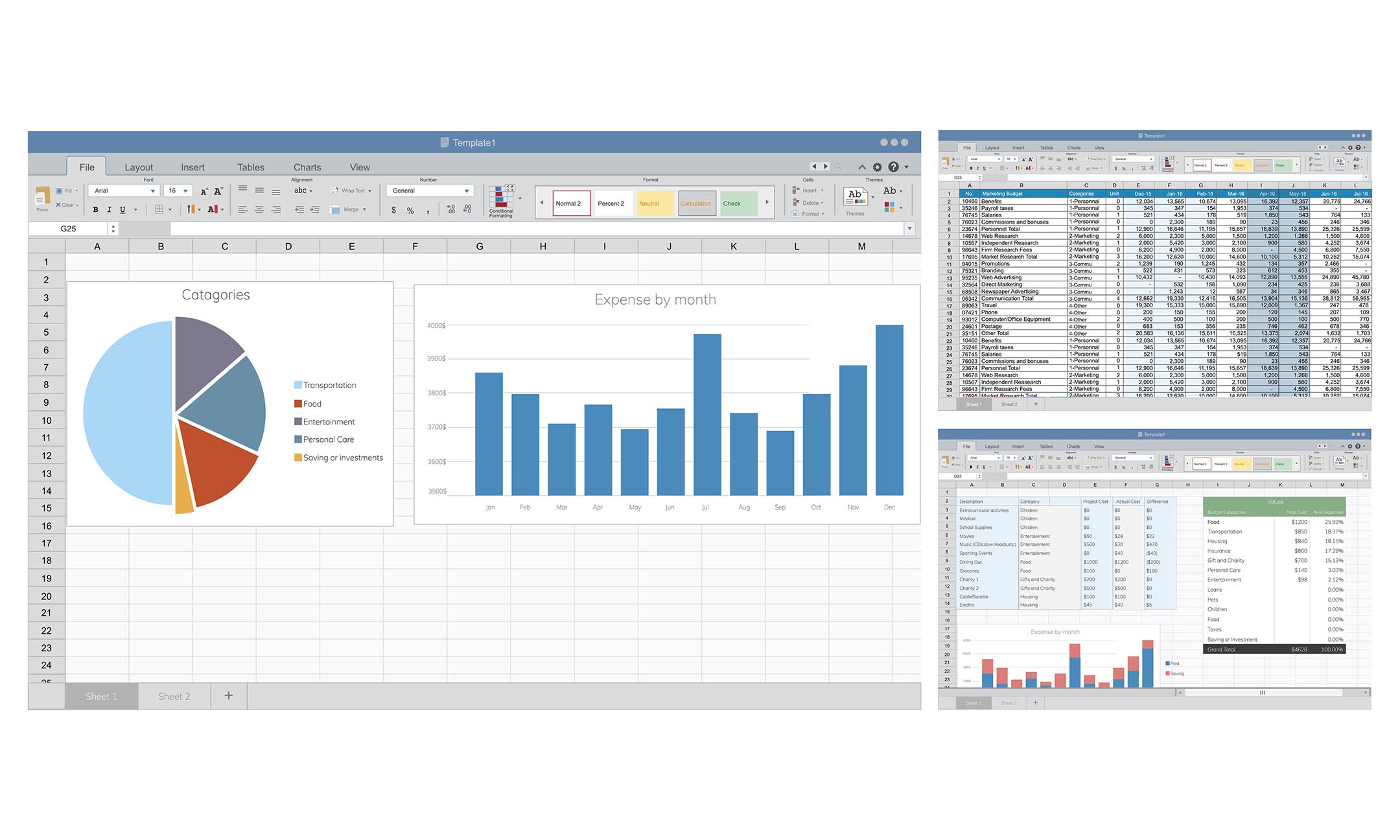
Gør Excel-regneark tilgængelige
Tilgængelige regneark hjælper alle brugere, også dem, der er afhængige af hjælpemidler, med at navigere let i data. Ved at bruge klare arknavne, definere overskrifter, opretholde en logisk læserækkefølge og undgå flettede celler skaber du en struktur, som skærmlæsere kan fortolke korrekt. Ved at køre Excels tilgængelighedskontrol sammen med en manuel gennemgang sikrer du, at dine regneark forbliver klare, konsekvente og inkluderende.
Brug tydelige arknavne og cellelabels
Omdøb ark med beskrivende titler, der tydeligt angiver indholdet eller formålet med hvert ark. Brug også klare og konsekvente etiketter til rækker og kolonner for at give dataene en meningsfuld kontekst.
Definer tabeloverskrifter med markerede overskrifter
Marker overskriftsrækker og -kolonner i tabeller for eksplicit at forbinde overskriftsceller med deres tilsvarende dataceller. Denne mærkning gør det muligt for skærmlæsere at fortolke forholdet mellem overskrifter og data korrekt.
Sørg for logisk læserækkefølge
Arranger data, så skærmlæsere kan læse cellerne i en logisk og meningsfuld rækkefølge, typisk fra venstre mod højre og fra top til bund. Dette er især vigtigt i regneark med flere tabeller eller sektioner, hvor uorganiseret læserækkefølge kan forstyrre forståelsen.
Undgå flettede eller tomme celler, når det er muligt
Sammenflettede celler kan forstyrre navigationen og forstyrre den logiske læserækkefølge for hjælpemidler. Brug af enkle, rene layouts uden flettede eller for mange tomme celler hjælper med at bevare overskueligheden og tilgængeligheden.
Excel-tilgængelighedstjek og manuelle tjek
Excels indbyggede tilgængelighedskontrol identificerer almindelige problemer som manglende overskrifter og utilstrækkelig farvekontrast. Men automatiserede værktøjer kan ikke opdage alle problemer, især ikke i komplekse regneark. Manuel gennemgang er afgørende for at sikre, at alt indhold er tilgængeligt for alle brugere.
Gør PowerPoint-præsentationer tilgængelige
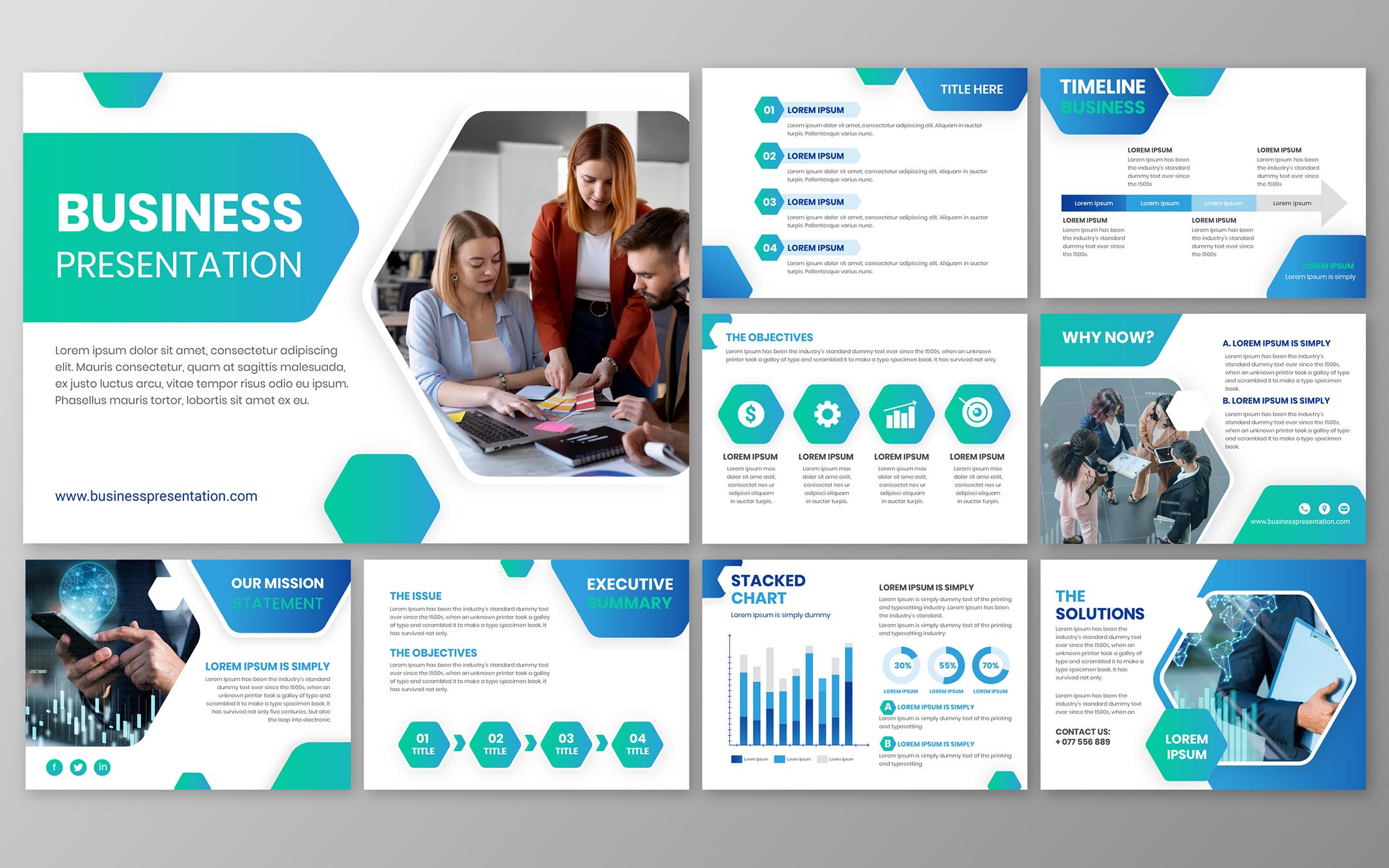
Brug slide-layout til at skabe struktur
Brug indbyggede diaslayouts til at opretholde en logisk struktur i hele præsentationen. Disse layouts anvender automatisk korrekt tagging på titler, tekstbokse og andre indholdselementer, hvilket hjælper hjælpemidler med at fortolke diasindholdet korrekt.
Tilføj beskrivende alt-tekst til visuelle elementer
Giv en klar og præcis alternativ tekst til alle billeder, ikoner, diagrammer og andre visuelle elementer. Alt-teksten skal præcist beskrive indholdet eller formålet med det visuelle element, så brugere af skærmlæsere kan forstå dets relevans.
Sørg for, at slide-titler er unikke og nærværende
Hvert dias bør have en unik og beskrivende titel for at hjælpe brugerne med at navigere effektivt i præsentationen. Skærmlæsere bruger diastitler til at give et overblik og give brugerne mulighed for at springe mellem afsnit.
Tjek læserækkefølgen på hvert slide
Kontrollér, at læserækkefølgen af slide-elementer matcher den visuelle rækkefølge for at sikre et logisk informationsflow. Forkert læserækkefølge kan få skærmlæsere til at præsentere indhold i forkert rækkefølge, hvilket kan føre til misforståelser eller frustration.
Brug billedtekster og undertekster til multimedier
Tilføj billedtekster eller undertekster til alt video- og lydindhold for at gøre multimedier tilgængelige for brugere med nedsat hørelse. Billedtekster giver et tekstalternativ til talt dialog og vigtige lyde og sikrer, at alle brugere kan engagere sig i indholdet.
Brug af Microsofts indbyggede tilgængelighedstjek
Hvordan man kører og fortolker resultaterne
Tilgængelighedskontroller i Word, Excel og PowerPoint scanner dokumenter for almindelige problemer. De giver en liste over fejl, advarsler og tips med forklaringer på, hvordan man løser dem.
Løsning af almindelige problemer
Almindelige rettelser omfatter tilføjelse af alt-tekst, anvendelse af overskriftsformater, forbedring af farvekontrast og korrektion af læserækkefølge. Tjekkerne guider brugerne gennem disse rettelser.
Begrænsninger og manuel verifikation
Automatiserede checkere kan ikke fange alle problemer. Manuel test med skærmlæsere og tastaturnavigation er afgørende for at sikre fuld tilgængelighed.
Yderligere bedste praksis og ressourcer
Skabeloner og designtips
Brug tilgængelige skabeloner fra Microsoft der følger bedste praksis for struktur, farve og skrifttype. Hold deres layouts enkle og konsekvente.
Tilgængelighed i Office 365 vs. desktop-versioner
Office 365-versioner har ofte mere opdaterede tilgængelighedsfunktioner og checkere. Hold softwaren opdateret for at få gavn af forbedringerne. Kilde : Microsoft
Eksterne ressourcer
Organisationer som f.eks. AbilityNet og Det amerikanske adgangsråd giver værdifuld vejledning, træning og værktøjer til dokumenttilgængelighed.
Endelig tjekliste for tilgængelighed
At gøre dokumenter tilgængelige i Microsoft Office er med til at sikre, at alle, også folk, der bruger hjælpemidler, kan læse og forstå dit indhold. Tilgængelighed handler ikke kun om overholdelse, men også om klarhed, struktur og rummelighed.
Brug indbyggede overskrifts- og afsnitsformater
Anvend Words overskrifts- og afsnitsformater for at skabe en logisk struktur, som skærmlæsere kan navigere i.
Tilføj beskrivende alt-tekst til alle betydningsfulde billeder og diagrammer
Alle billeder, diagrammer og grafikker skal have en alt-tekst, der forklarer deres formål eller indhold.
Sørg for tilstrækkelig farvekontrast og læsbare skrifttyper
Vælg skrifttyper, der er lette at læse, og sørg for, at teksten skiller sig tydeligt ud fra baggrunden.
Brug meningsfuld, beskrivende linktekst
Links bør beskrive deres destination i stedet for at være afhængige af vage udtryk som "klik her".
Undgå at formidle information ved hjælp af farver alene
Brug ikke kun farver til at skelne mellem information; brug tekst eller mønstre sammen med farver.
Definér tabeloverskrifter, og brug enkle layouts
Marker tabeloverskrifter tydeligt, og undgå flettede eller komplekse celler for at bevare tilgængeligheden.
Navngiv ark tydeligt og mærk celler i Excel
Brug beskrivende arknavne og tydelige etiketter til rækker og kolonner for at skabe sammenhæng.
Brug slide-layouts og unikke titler i PowerPoint
Slide-layouts understøtter strukturen, mens unikke titler forbedrer navigationen for skærmlæsere.
Kontrollér og ret læserækkefølgen i alle dokumenter
Sørg for, at læserækkefølgen passer til det tilsigtede flow i indholdet.
Tilføj billedtekster eller undertekster til multimedieindhold
Sørg for billedtekster eller undertekster til lyd og video for at gøre dem tilgængelige for alle brugere.
Kør Microsofts tilgængelighedstjek og løs problemer
Brug de indbyggede checkere i Word, Excel og PowerPoint til at identificere og løse almindelige problemer.
Udfør manuel test med skærmlæsere og tastatur
Automatiserede værktøjer kan ikke fange alt, så test manuelt for at bekræfte ægte tilgængelighed.
Tilgængelige dokumenter styrker alle brugere
Oprettelse af tilgængelige Word-, Excel- og PowerPoint-dokumenter sikrer lige adgang til information og tjenester for alle. At integrere tilgængelighed i dokumentskabelsesprocessen fra begyndelsen forbedrer brugervenligheden, opfylder juridiske krav og afspejler en forpligtelse til inklusion.
GrackleDocs tilbyder ekspert støtte og værktøjer for at forenkle dokumenters tilgængelighed. For skræddersyet vejledning, Kontakt GrackleDocs for at gøre dine dokumenter virkelig tilgængelige og kompatible.
